win11如何删除本地管理员头像 Mac 如何删除管理员账户
Win11系统中,删除本地管理员头像的方法非常简单,只需要进入设置界面,点击账户选项,然后选择个性化,再点击更改账户设置,即可找到头像删除选项。而在Mac系统中,删除管理员账户也并不复杂。只需打开系统偏好设置,点击用户与群组,选择要删除的管理员账户,点击减号按钮即可完成。无论是Win11还是Mac系统,删除管理员账户或头像都是非常方便的操作。
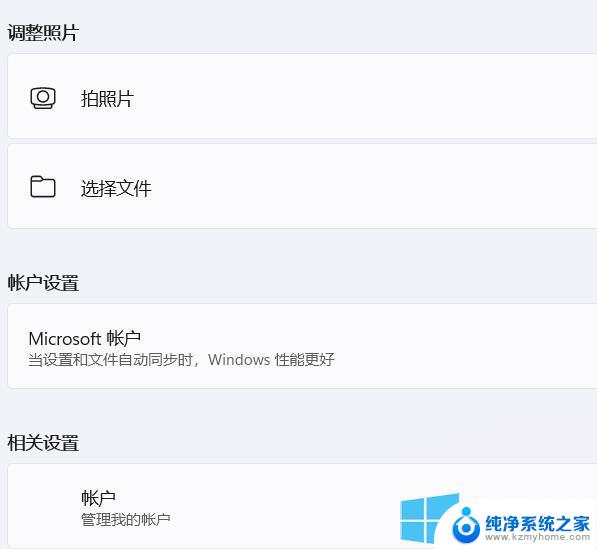
一、**准备工作**
在删除管理员账户之前,务必确保以下几点:
1. **备份重要数据**:删除管理员账户将同时删除其个人文件夹内的所有文件和设置,因此请务必提前备份重要数据。
2. **确保有其他管理员账户**:至少保留一个管理员账户,以防在删除过程中出现问题导致无法登录系统。
二、**删除管理员账户**
1. **进入系统偏好设置**:点击屏幕左上角的苹果图标,选择“系统偏好设置”。
2. **选择用户与群组**:在系统偏好设置窗口中,找到并点击“用户与群组”选项。
3. **解锁设置**:在用户与群组界面中,左下角有一个锁图标。点击它并输入当前管理员的密码以解锁设置。
4. **选择要删除的管理员**:在左侧的用户列表中,找到并选中你想要删除的管理员账户。
5. **删除用户**:在用户列表下方,你会看到一个减号(-)按钮,点击它以开始删除过程。系统可能会弹出确认删除的提示框,再次确认无误后点击“删除用户”。
三、**处理个人文件夹**
在删除管理员账户时,系统会询问你是否要保留或删除其个人文件夹。根据个人需求,你可以选择以下选项之一:
- **存储为磁盘映像**:将用户的所有文件和信息归档为磁盘映像,以便以后恢复。磁盘映像将存储在“/Users/Deleted Users/”中。
- **保留个人文件夹**:用户的文件和信息将保留在“/Users/”中,以后可恢复。
- **删除个人文件夹**:彻底删除用户信息并释放存储空间。
请注意,一旦选择删除个人文件夹,该操作将无法恢复,因此请务必谨慎操作。
通过以上步骤,你可以轻松地在Mac上删除管理员账户。但请记得,在执行任何删除操作之前,务必做好充分的准备工作,确保数据的安全和系统的稳定运行。
以上就是win11如何删除本地管理员头像的全部内容,还有不清楚的用户就可以参考一下小编的步骤进行操作,希望能够对大家有所帮助。
win11如何删除本地管理员头像 Mac 如何删除管理员账户相关教程
- win11如何更改本地账户管理员名称 Win11如何快速更改管理员账户名称
- win11电脑如何删除管理账户密码 Windows11如何删除账户密码
- win11删除文件需要管理员权限怎么弄 Win11电脑删除文件提示需要管理员权限
- win11设置用户拥有管理员权限 win11如何设置管理员权限
- win11运行程序 管理员 win11管理员身份如何运行
- win11管理员权限运行 Win11/10如何以管理员身份运行程序
- win11是管理员权限没有权限 win11管理员权限如何启用
- win11怎么关闭管理员权限 windows11如何关闭管理员权限
- 电脑怎么打开管理员权限win11 Windows11如何打开管理员权限
- win11快捷方式 用管理员身份运行 如何在管理员模式下运行cmd
- windows11截屏都哪去了 win11截图保存位置
- win11开始放左边 win11任务栏开始键左边设置教程
- windows11系统硬盘 windows11系统新装硬盘格式化步骤
- win11电脑edge浏览器都打不开 win11edge浏览器打不开错误解决方法
- win11怎么设置账户头像 Win11账户头像怎么调整
- win11无法删除登录密码 Windows11如何删除登录密码
win11系统教程推荐
- 1 windows11截屏都哪去了 win11截图保存位置
- 2 win11开始放左边 win11任务栏开始键左边设置教程
- 3 windows11系统硬盘 windows11系统新装硬盘格式化步骤
- 4 win11电脑edge浏览器都打不开 win11edge浏览器打不开错误解决方法
- 5 win11怎么设置账户头像 Win11账户头像怎么调整
- 6 win11总是弹出广告 Windows11 广告弹窗关闭教程
- 7 win11下面图标怎么不合并 win11任务栏图标不合并显示设置步骤
- 8 windows11开始怎么移到左边 Win11如何调整开始菜单位置
- 9 win11桌面一直在闪 Windows11桌面一直闪动怎么解决
- 10 win11快捷开摄像头 如何在电脑上打开摄像头